电脑在长时间不操作了之后会自动进入到休眠的状态,重新唤醒之后电脑会变得非常的卡顿,甚至还会出现无法加载的情况,所以很多用户想要在不使用电脑的情况下,关闭屏幕但是不让电脑进入休眠状态,win11笔记本怎么关闭屏幕不休眠?小编为小伙伴带来了win11笔记本关闭屏幕不休眠方法介绍,可以通过电源选项去更改电源按钮的功能。
win11笔记本关闭屏幕不休眠方法介绍:
1、单击开始菜单打开控制面板。
2、在控制面板里点击硬件和声音(注意右上角查看模式为类别,才可以看到硬件和声音选项)。
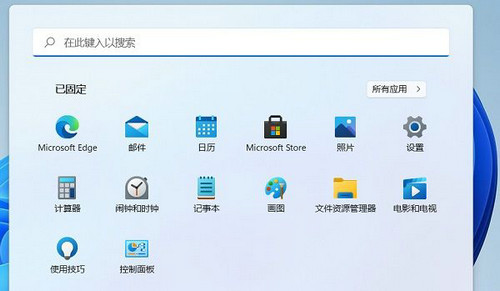
3、电源选项,点击更改电源按钮的功能。
4、最后修改关闭盖子时应该执行的操作后点击保存就OK了。